微信最简单的删除好友的方法?以下内容主要是在电子数码产品中针对遇上微信好友怎么删除等问题,我们该怎么处理呢。下面就让我们一起来看看吧,希望能帮你解决到相关问题。
微信最简单的删除好友的方法
1、打开微信
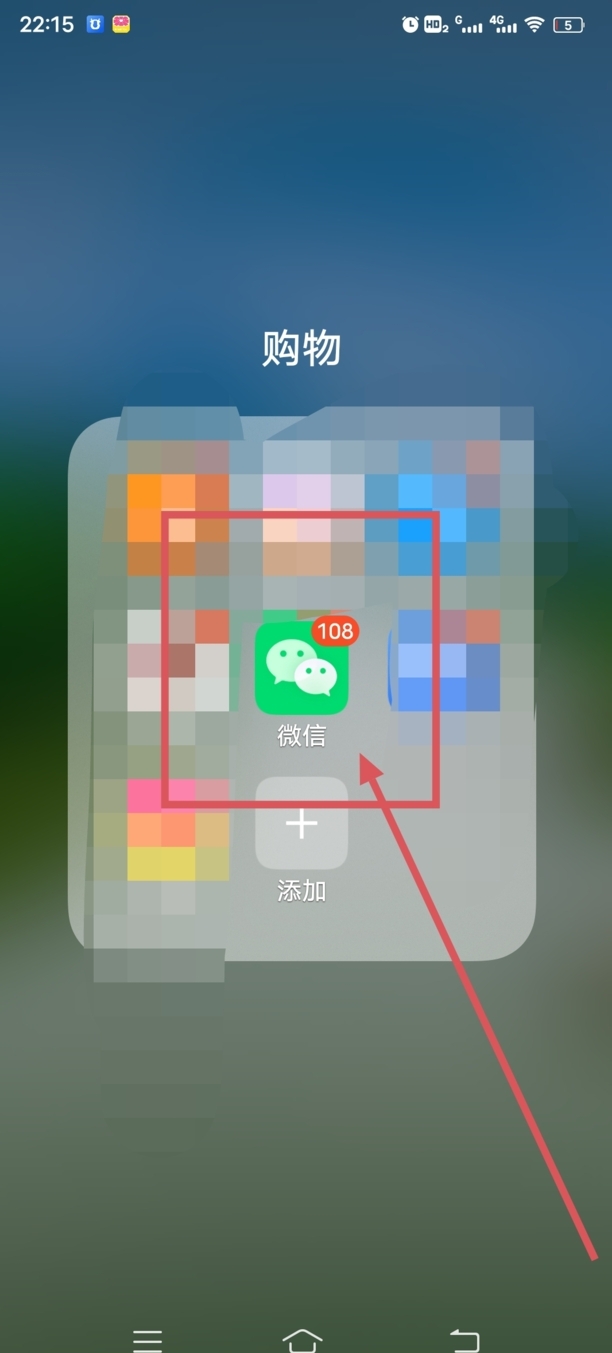
2、点击通讯录
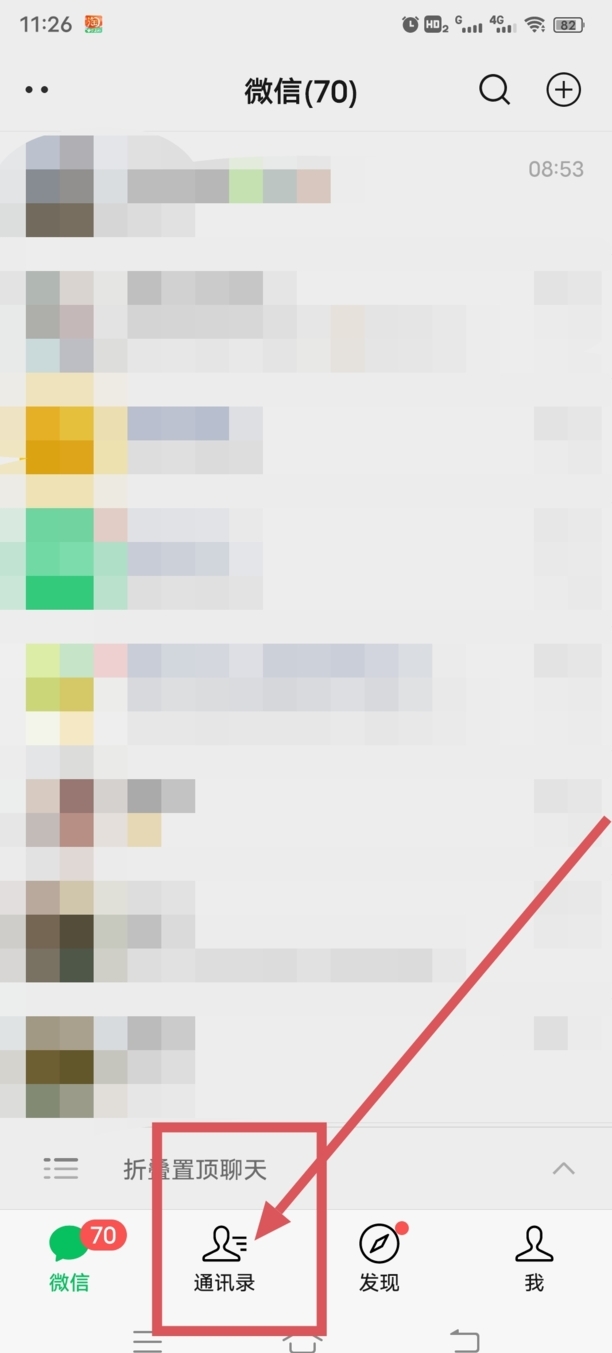
3、选择一个联系人
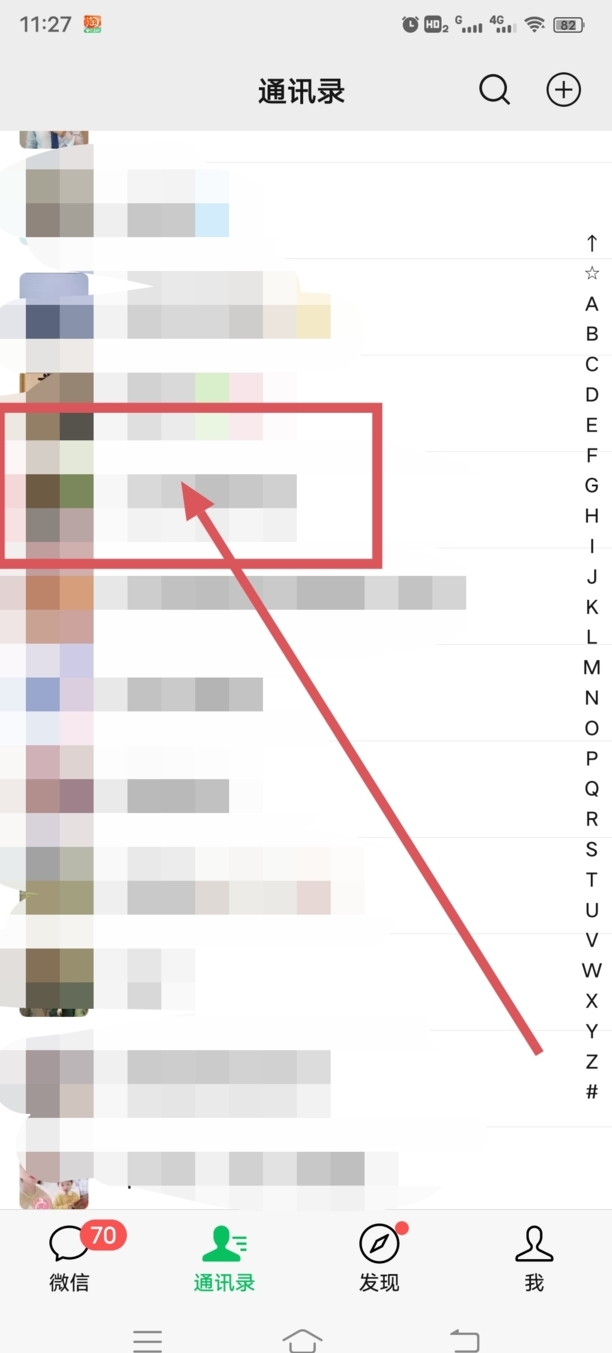
4、点击右上角三个点
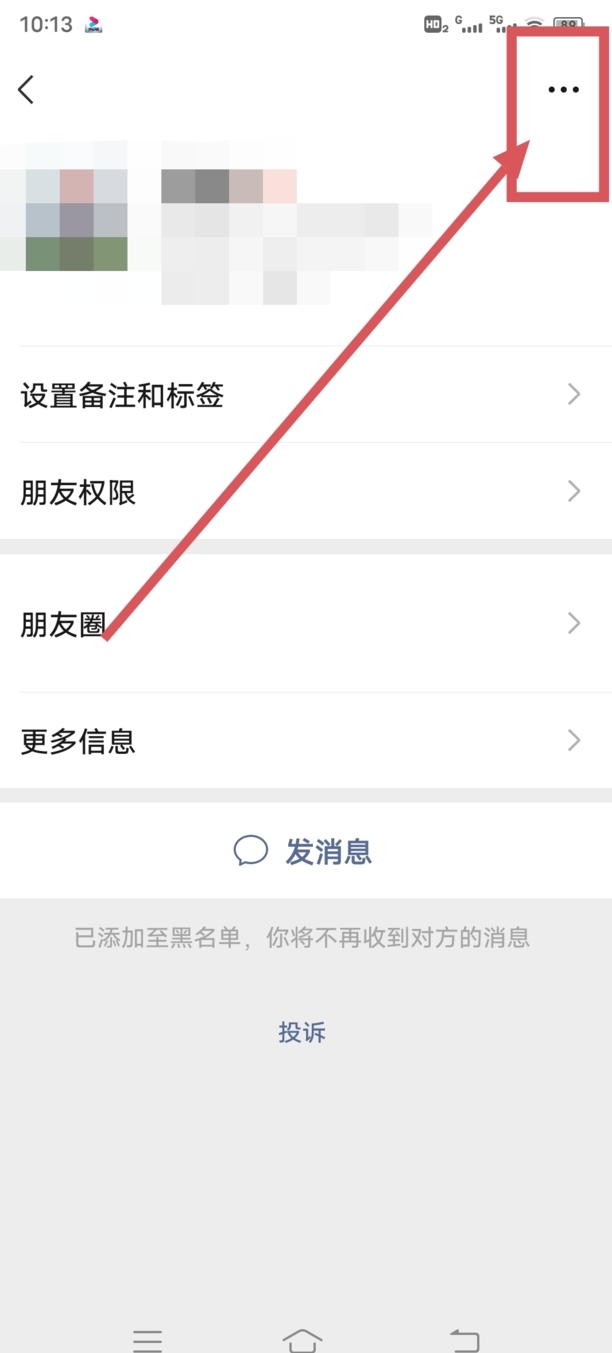
5、点击删除
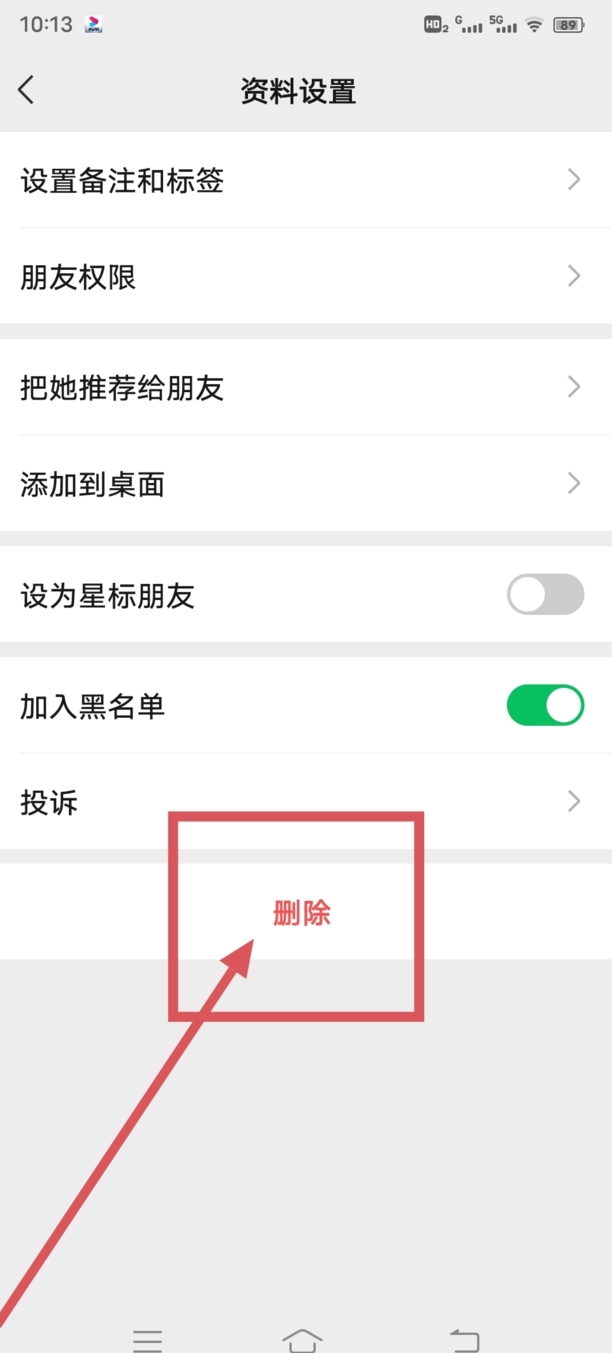
6、确认删除
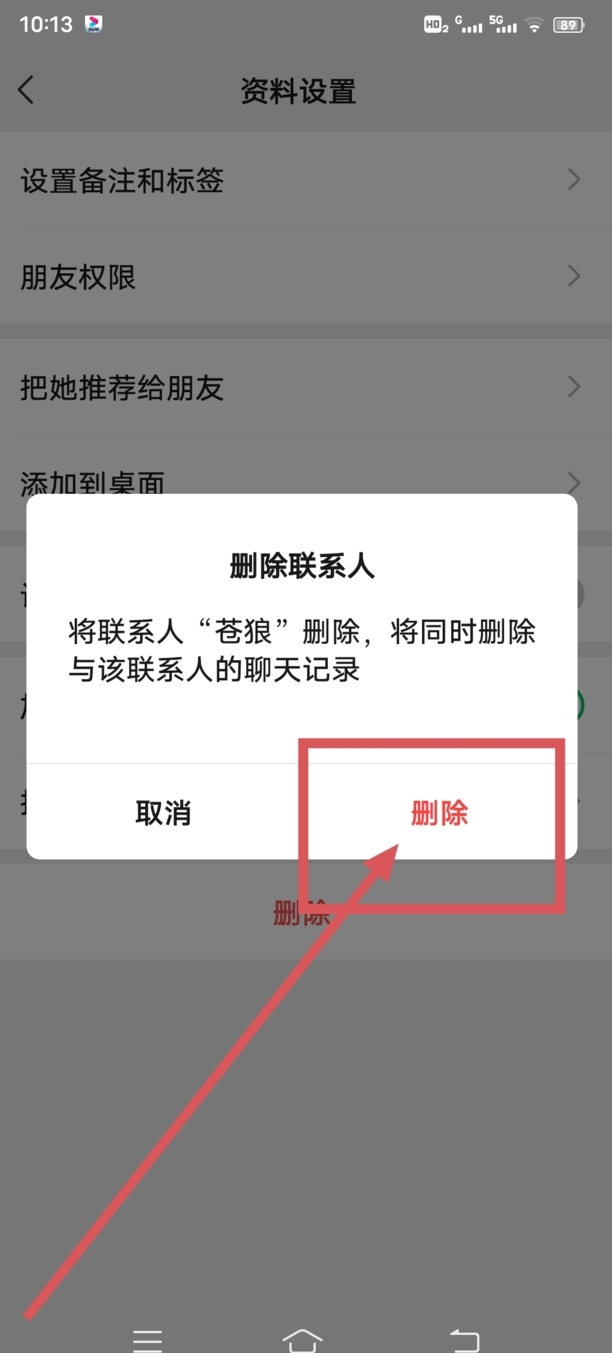
步骤1、打开微信,点击通讯录。
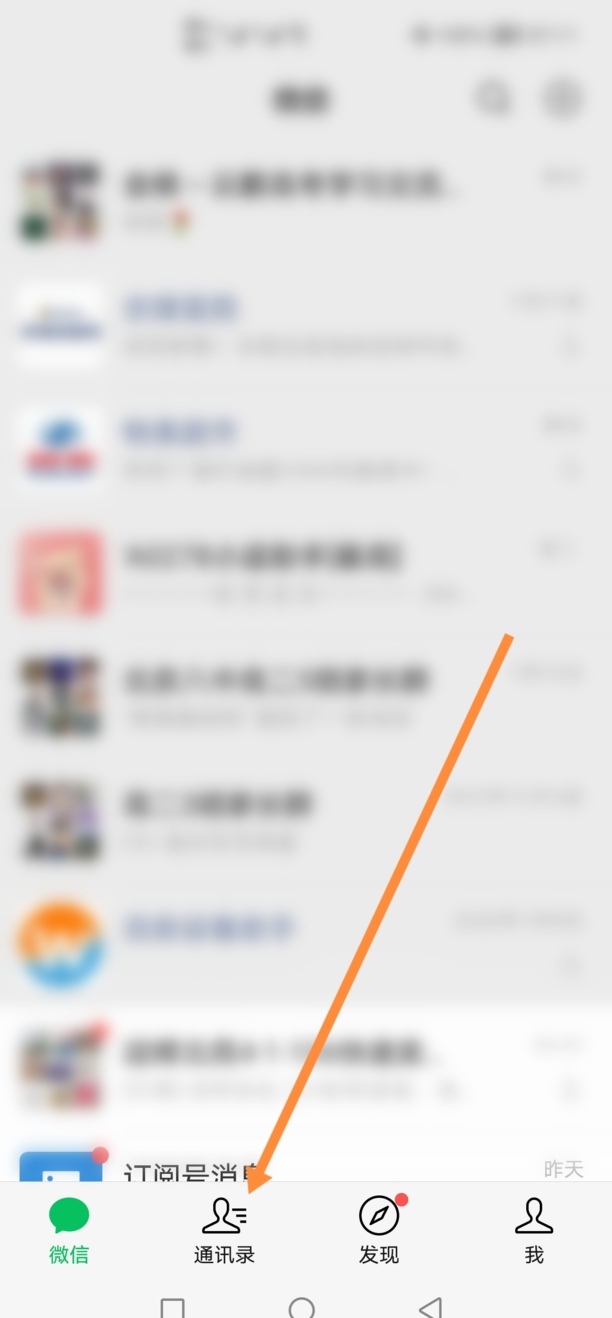
步骤2、选择要删除的好友。
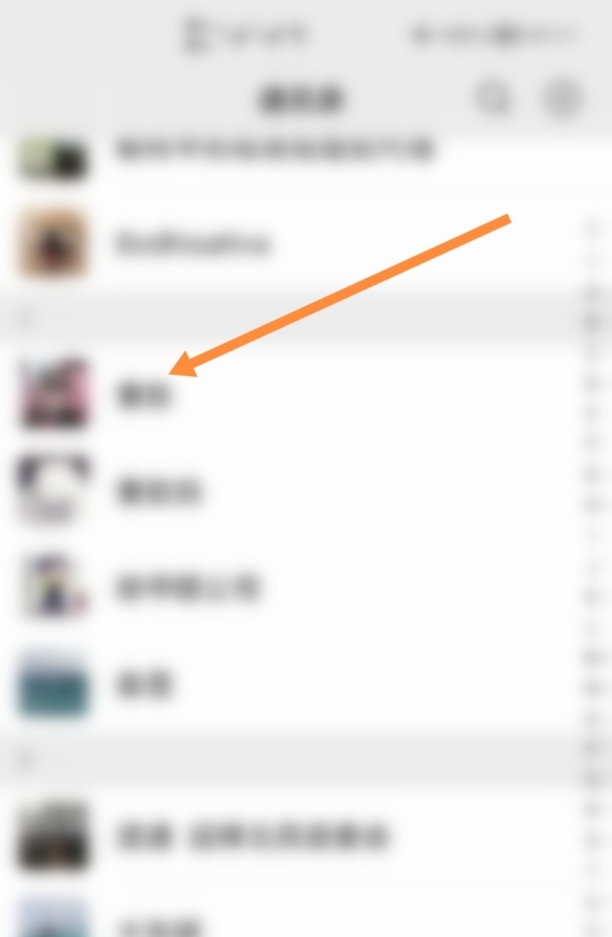
步骤3、然后点击右上角的三个点。
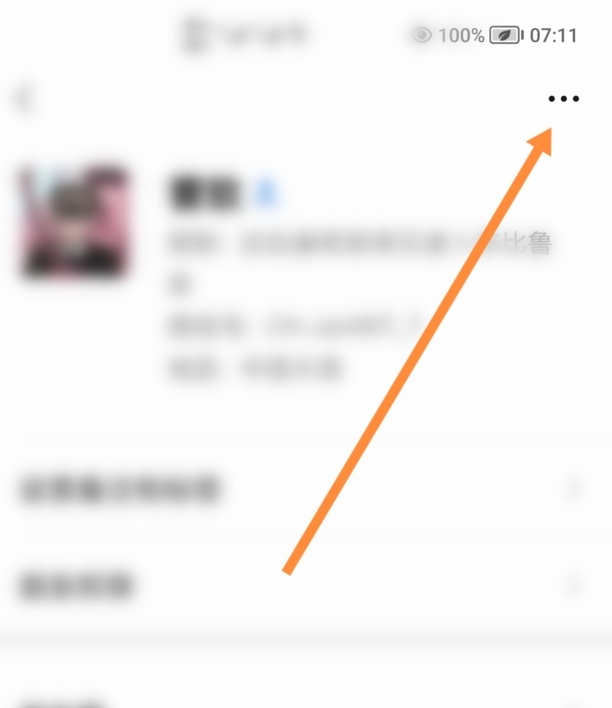
步骤4、点击下方的删除。
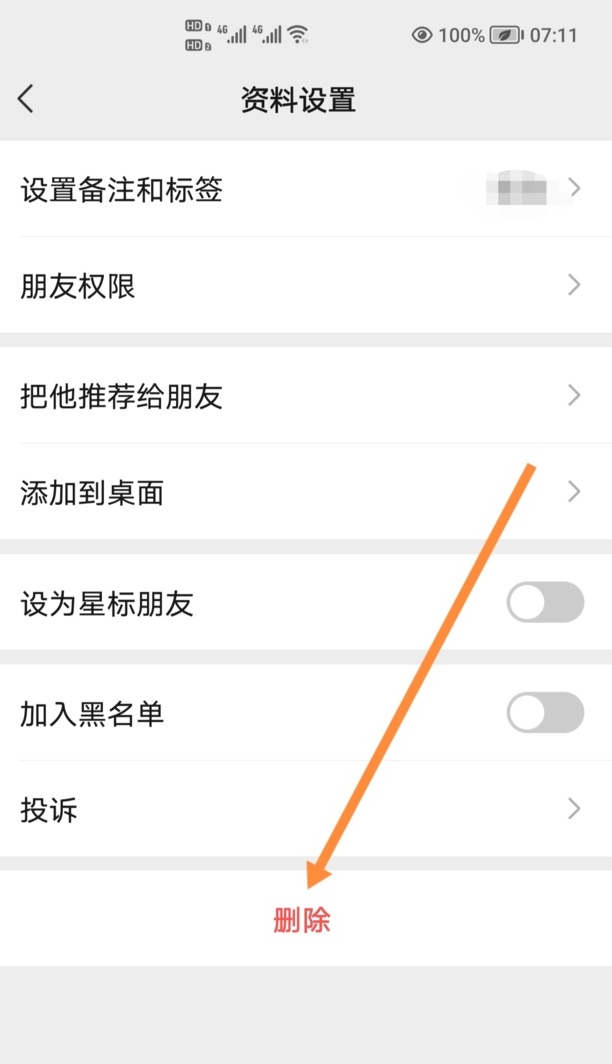
步骤5、再次点击删除即可。
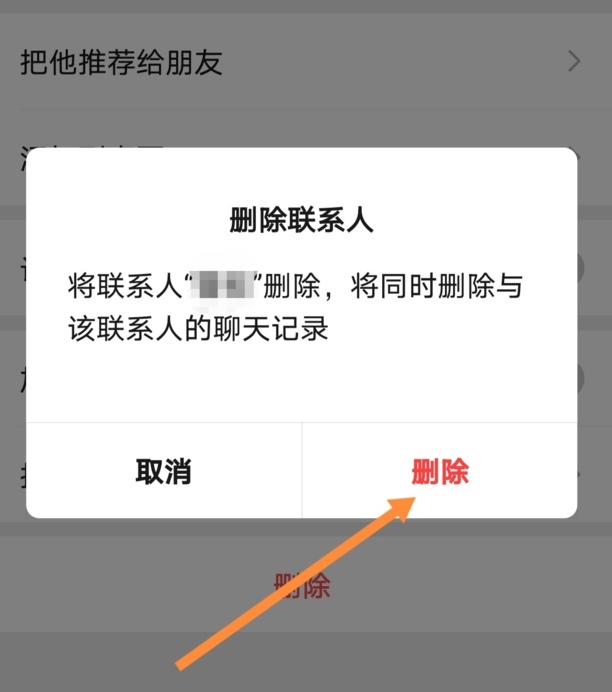
微信好友怎么删除
第一:打开“微信”,进入“微信”界面后,在“通讯录”中,找到想要删除的那位联系人;
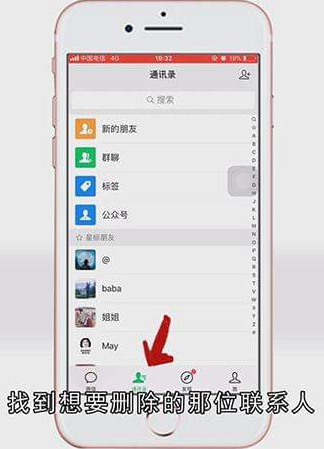
第二:然后我轻点他的头像,进入他的个人信息界面,在这里的右上角有三个小点的符号标志,我们点击这个标志,会出现资料设置界面,选择最下方红色文字删除;
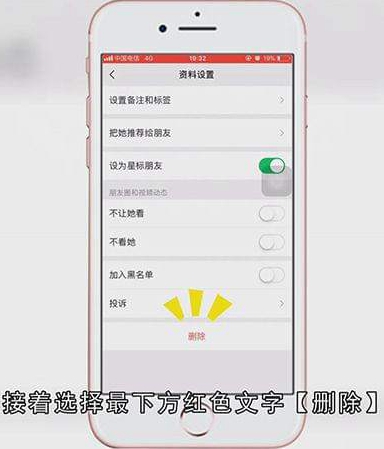
第三:最后再次点击红色文字删除联系人,这样就可以删除微信好友了,本期视频到此结束,你学会了吗?
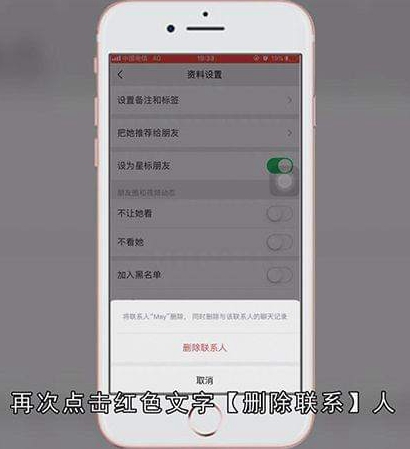
总结
本图文教程演示机型:iPhone 12,适用系统:iOS 14.3,软件版本:微信 v7.0.22;以上就是关于微信好友怎么删除的全部内容,希望本文的介绍能帮你解决到相关问题,如还需了解其他信息,请关注本站其他相关信息。
